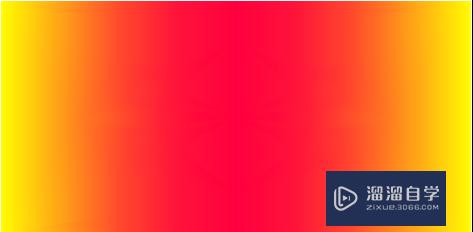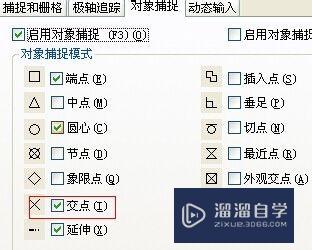CAD复制无法到剪切板怎么办(cad复制无法到剪切板怎么办呢)优质
CAD是一款功能强大的绘图软件之一。在使用的过程中难免有一些问题。例如我们想要复制。却粘贴不了的情况。那么CAD复制无法到剪切板怎么办呢?下面小渲来告诉大家方法。
图文不详细?可以点击观看【CAD免费视频教程】
工具/软件
硬件型号:小新Pro14
系统版本:Windows7
所需软件:CAD2012
方法/步骤
第1步
打开CAD找到不能复制的图形

第2步
在菜单栏“格式”中找到“图层”点击

第3步
弹出图层对话框后寻找到锁定的图层
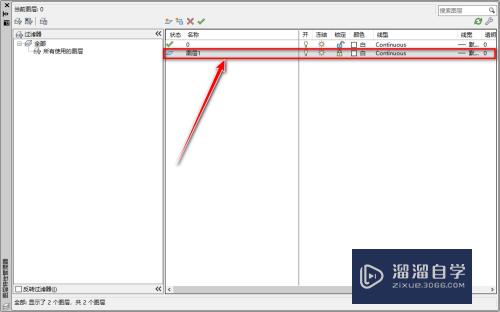
第4步
选择左侧“全部”右击

第5步
选择“锁定”找到“解锁”点击
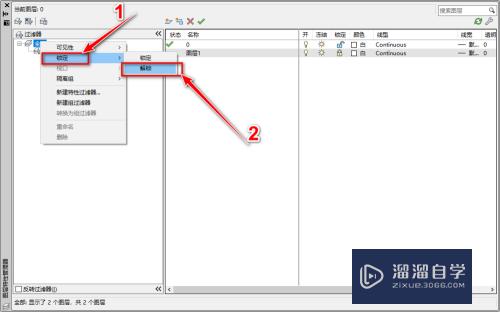
第6步
回到主界面。选择图形

第7步
选择菜单栏中“编辑”找到“复制”

第8步
再复制出一个即可

总结
第1步
1.打开无法复制图形
2.选择“格式”-“图层”
3.找到已锁定图层
4.右击“全部”-“锁定”-“解锁”
5.回到主界面复制图形即可

以上关于“CAD复制无法到剪切板怎么办(cad复制无法到剪切板怎么办呢)”的内容小渲今天就介绍到这里。希望这篇文章能够帮助到小伙伴们解决问题。如果觉得教程不详细的话。可以在本站搜索相关的教程学习哦!
更多精选教程文章推荐
以上是由资深渲染大师 小渲 整理编辑的,如果觉得对你有帮助,可以收藏或分享给身边的人
本文标题:CAD复制无法到剪切板怎么办(cad复制无法到剪切板怎么办呢)
本文地址:http://www.hszkedu.com/69136.html ,转载请注明来源:云渲染教程网
友情提示:本站内容均为网友发布,并不代表本站立场,如果本站的信息无意侵犯了您的版权,请联系我们及时处理,分享目的仅供大家学习与参考,不代表云渲染农场的立场!
本文地址:http://www.hszkedu.com/69136.html ,转载请注明来源:云渲染教程网
友情提示:本站内容均为网友发布,并不代表本站立场,如果本站的信息无意侵犯了您的版权,请联系我们及时处理,分享目的仅供大家学习与参考,不代表云渲染农场的立场!